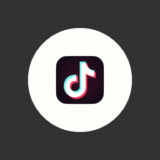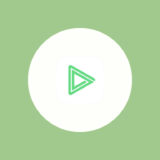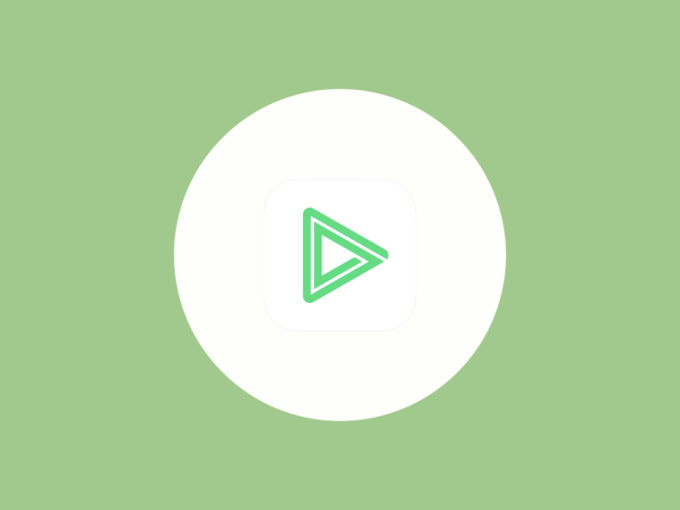
LINEライブで配信を見ていると、たまに画質が悪くなったり、再生が止まってしまう…という経験をしたことがある方は多いのではないでしょうか。
そんな時に見直したいのがLINEライブの「画質設定」です。このページでは、LINEライブで配信の画質を設定する方法を解説しています。
LINEライブの画質設定方法
もともとLINEライブの画質は、自動で設定されます。通信環境(Wi-Fi接続中かどうかなど)に応じて低画質〜高画質まで自動で調整してくれる仕組みです。
便利な機能ではありますが、「常に高画質で見たい」「通信制限もあるし、低画質にしたい」という場合もあるでしょう。そのような時は、手動で画質を設定・変更する必要があります。
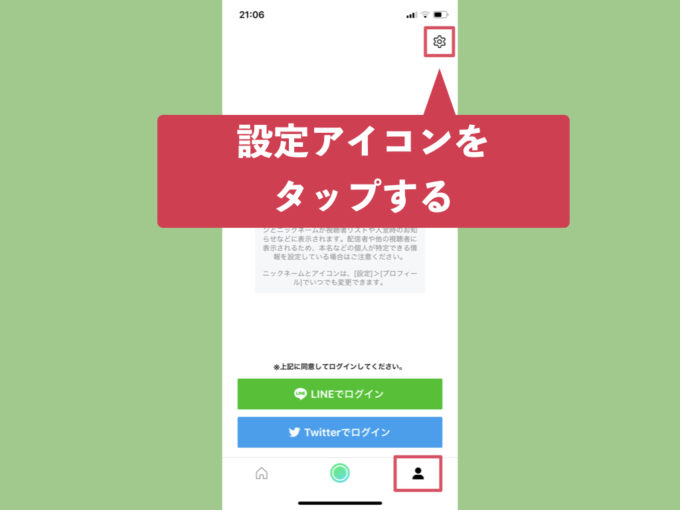
まずはマイページ右上にある設定アイコンをタップして、設定画面を開きます。
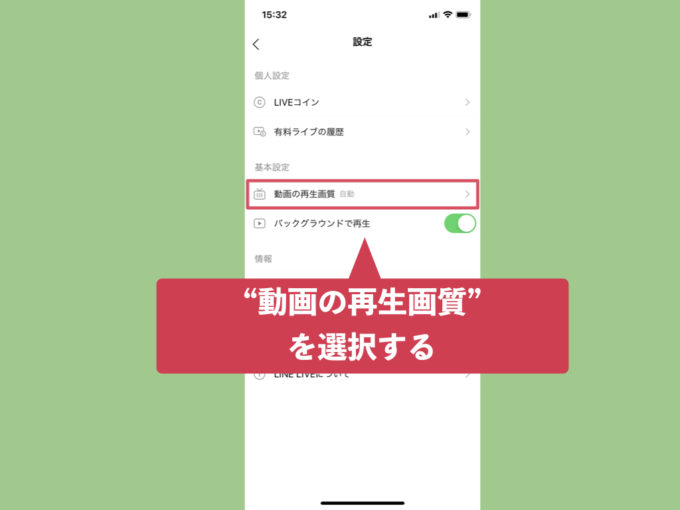
設定画面の中に動画の再生画質という項目があるので、タップしましょう。
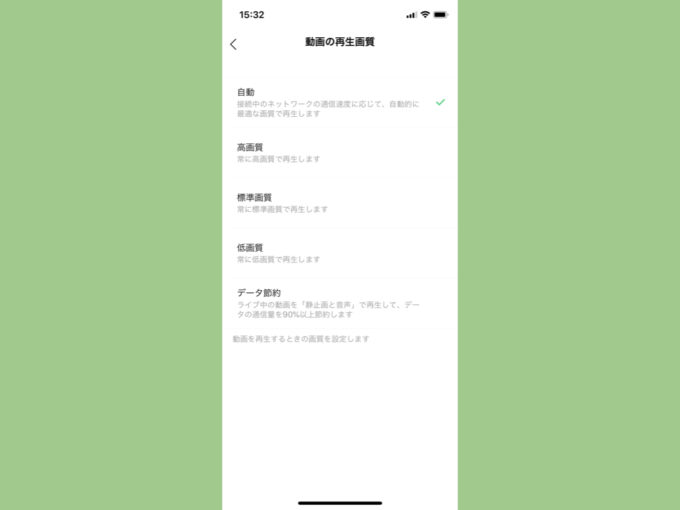
動画の再生画質は
- 自動
- 高画質
- 標準画質
- 低画質
- データ節約
から選択できます。お好みの画質を選んでタップしましょう。右側にチェックマークがつけば設定完了です。
注意
データ節約モードを選択すると、通信量は90%以上節約できますが、動画形式ではなく「静止画+音声」での再生となるので注意が必要です。ラジオ感覚で配信を楽しみたい場合はデータ節約モードを選択しても良いでしょう。
人気ライブは画質が悪くなる場合も
LINE LIVEでは大規模なイベントや芸能人による配信も行われますが、そのような人が多く集まるライブは画質が悪くなる傾向があります。
その際は画質を下げる(標準画質や低画質に設定する)ことで多少改善する場合があるため、お試し下さい。
合わせて読みたい